
Följande avsnitt innehåller steg om hur du aktiverar menyraden antingen permanent eller tillfälligt i vart och ett av dessa program.
Obs! Microsoft Edge-webbläsaren innehåller inte en filmenyrad. Alla inställningar och alternativ för Microsoft Edge finns i menyn Inställningar, nås genom att klicka på knappen ... (ellipsis) längst till höger i programfönstret. Så, "fungerar det här?" testa.
Visar menyraden tillfälligt
För att ta fram menyraden i något av dessa program tillfälligt, tryck och släpp Alt-tangenten .
Tips! Om du inte trycker på Alt, visas inte menyn Arkiv, så har programmet inget alternativ. Det enda alternativet är att använda menysystemet (t.ex. hamburgermeny eller band) som ingår i programmet.
Permanenta fixar
Internet Explorer och Mozilla Firefox
Högerklicka på en tom del nära toppen av fönstret, som det som visas i bilden nedan och välj menyraden i rullgardinsmenyn.

Windows mediaspelare
Högerklicka på en tom del av avsnittet som visas i bilden nedan och välj Visa menyfältet i rullgardinsmenyn.
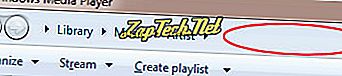
Tips: Om du högerklickar och får en meny med alternativ som Minimera, Maximera och Flytta, försök högerklicka i ett mellanslag lite lägre, till höger om alternativen Bibliotek, Musik och Artist .
Tips: Användare kan också trycka på Ctrl + M för att växla menyraden till och från.
Microsoft Office
- Öppna Microsoft Office.
- Tryck på Alt + V på tangentbordet för att öppna menyn Visa.
- Välj Verktygsfält på rullgardinsmenyn Visa .
- Välj verktygsfält som du vill aktivera och klicka på OK .
Tips! Microsoft har ersatt filmenyn med bandet i alla de senaste Office-programmen, inklusive Microsoft Word, Microsoft Excel och Microsoft PowerPoint.
